单因素方差分析 属于比较平均值类的参数检验法,检验的是各组均值是否有显著性差异。其检验需满足的前提是:(1)数据的总体服从正态分布,(2)各个总体的方差相等,符合方差......
2023-02-05 201 SPSS单因素方差分析
我们就来一起看看这些小学生常用的作业本是怎么用Word制作出来的,想知道的朋友一定记得收藏起来哦!
一、作文本
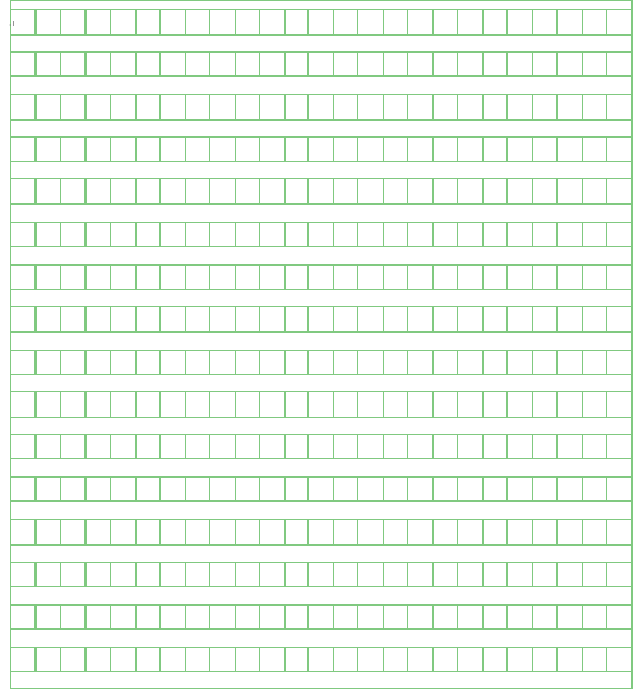
制作方法:
新建一个Word文档,然后点击菜单栏上的【布局】-【稿纸设置】-【格式】-【方格式稿纸】-【行数x列数】-【24x25】-【网格颜色】-【绿色】-【确定】。
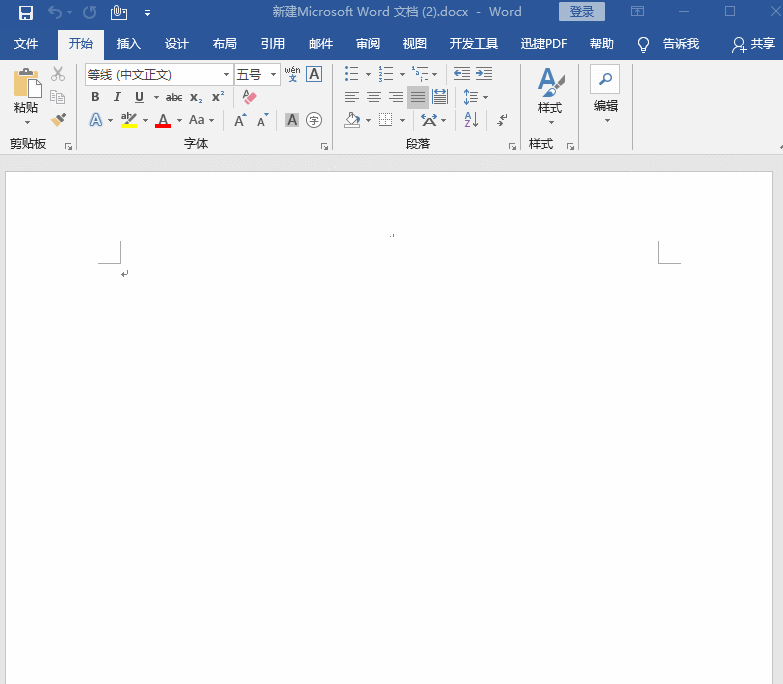
二、田字格
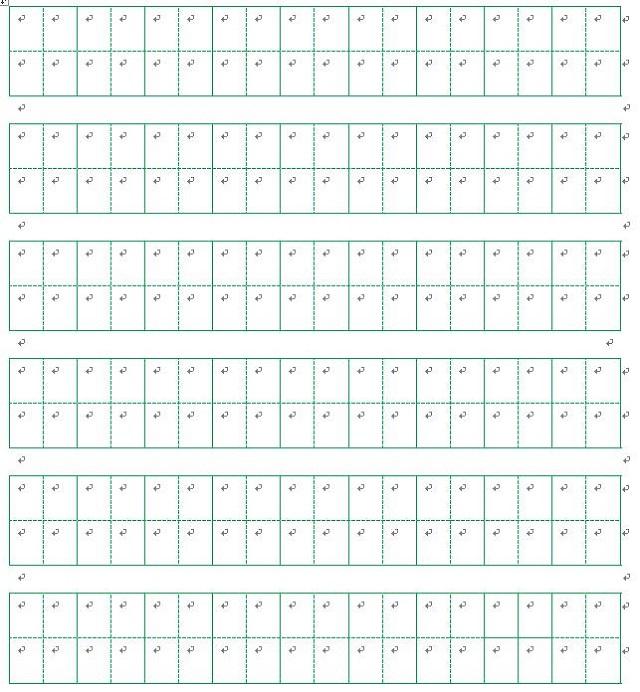
制作方法:
1.新建一个Word文档,点击【插入】-【表格】-【设置宽和高为1厘米】,调整边框为【绿色】
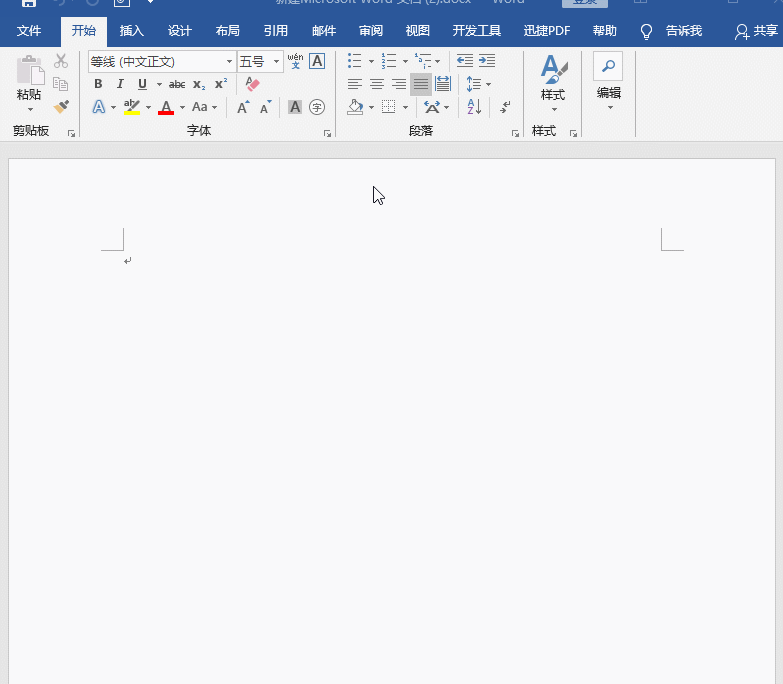
2.每隔两行,合并一行单元格,然后点击合并的单元格设置高度为0.6,左右两边设为无边框,后面都是一样的操作,最后点击【边框和底纹】设置,将田字格中的内部设置为虚线即可。
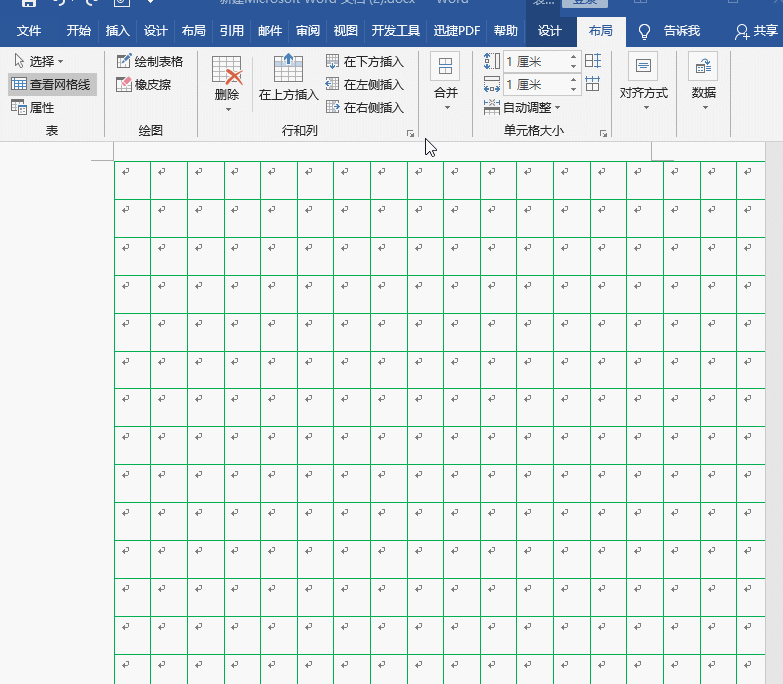
三、米字簿
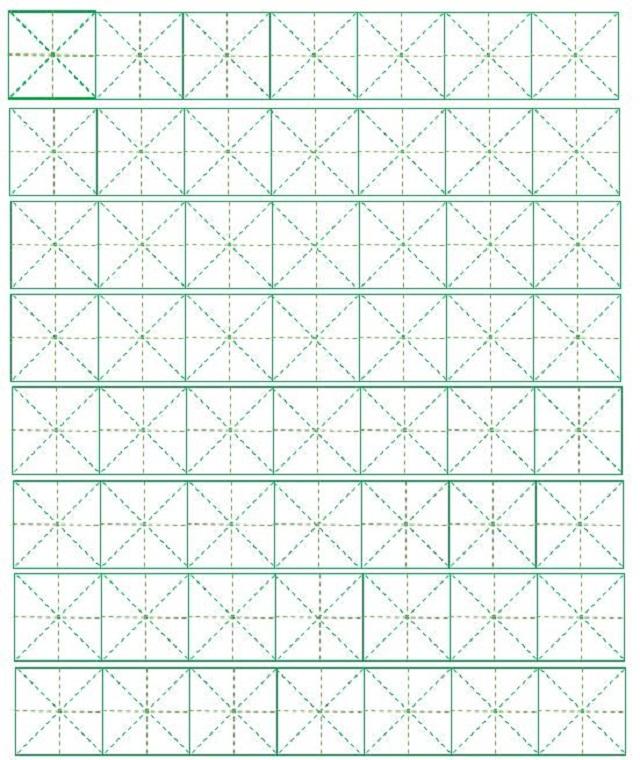
制作方法:
1.新建一个Word文档,然后点击【插入】-【形状】-【矩形】,然后是右键,找到【填充】,选择【无填充】,最后选择【格式】-【宽和高均为2cm】。
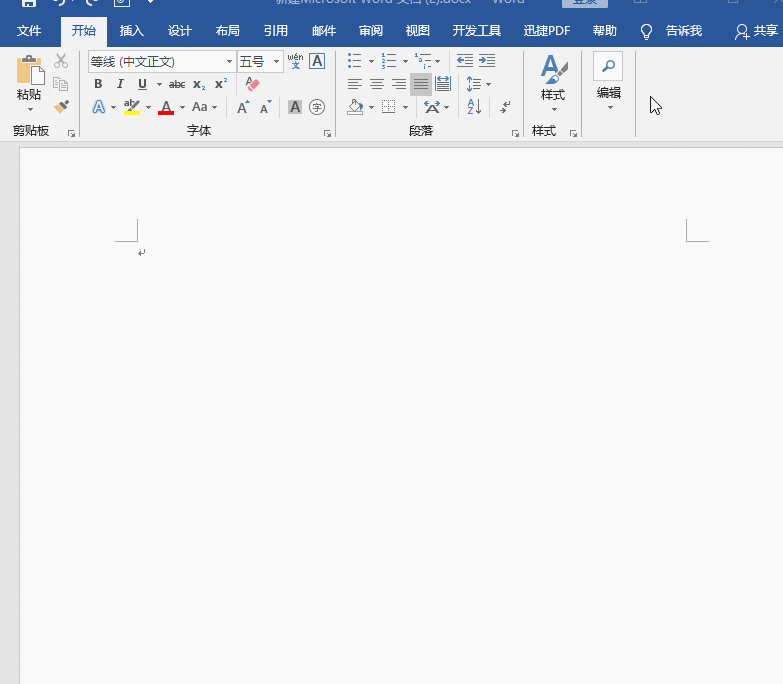
2. 点击【插入】-【形状】-【直线】,将直线的样式改为虚线,虚线颜色均为【绿色】,然后选中矩形和虚线,点击右键,选择【组合】。
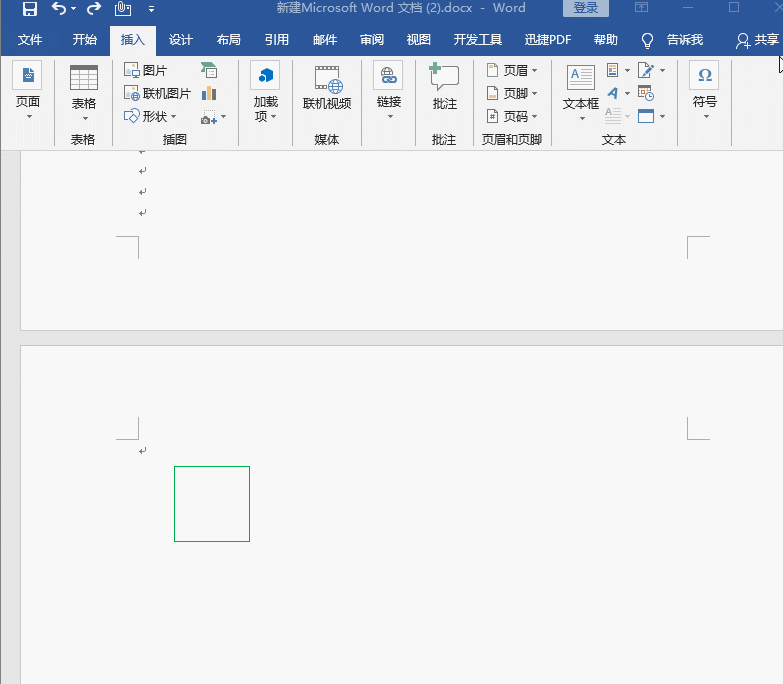
3.将做好的米字格依次复制即可。
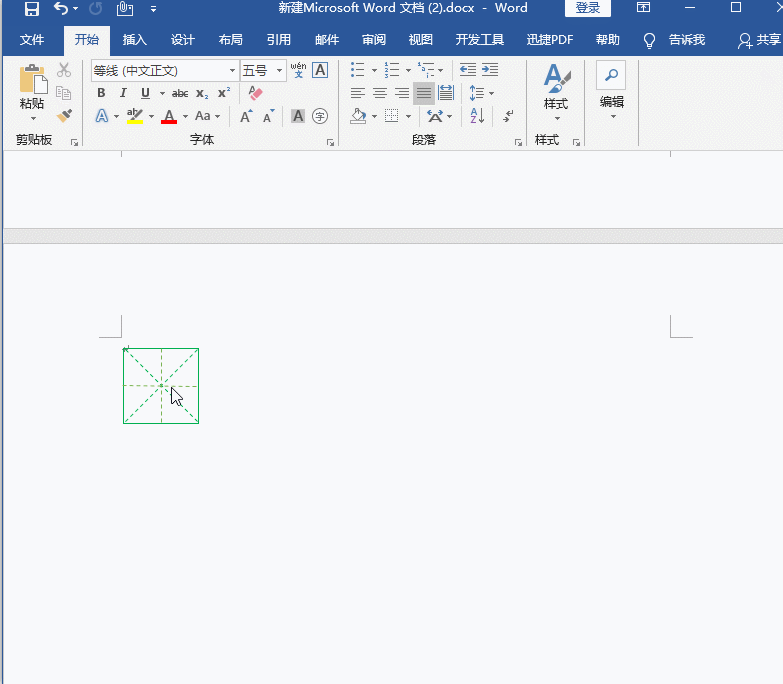
标签: Word制作各种作业本
相关文章

单因素方差分析 属于比较平均值类的参数检验法,检验的是各组均值是否有显著性差异。其检验需满足的前提是:(1)数据的总体服从正态分布,(2)各个总体的方差相等,符合方差......
2023-02-05 201 SPSS单因素方差分析
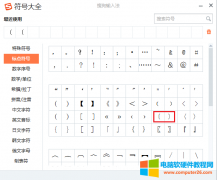
六角括号〔〕用来标示公文编号中的发文年份,作者国籍、朝代等,并且在公文中经常出现。那么,六角括号怎么打? 拼音输入法插入六角括号 第一步:将电脑的输入切换为拼音输入......
2022-10-18 270 word输入六角括号〔〕 WPS输入六角括号〔〕
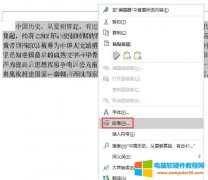
我们在使用word软件编辑文字时,可能会遇到文字重影或显示不清的问题,这是因为软件的内部设置出现变化,脱离了常规的操作设定。今天,小编就以word重影文字怎么去掉,word打印重......
2022-11-04 224 word重影文字去掉 word打印重影
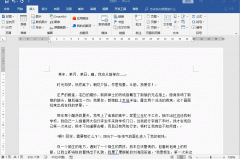
不管是在学习中还是在工作中,多一份技巧,工作就多一份保证,所以说,技多不压身,不会的赶紧学,会的就巩固一下下。 1.添加着重符号 首先选中要添加的文字,点击打开菜单栏中......
2023-03-08 206 word添加着重符号 word快速分页 给word添加标尺 word更改主题颜色
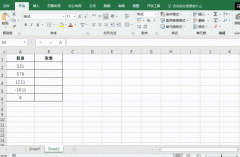
Excel技巧是十分神奇的,可以用来娱乐,也能用来工作,更重要的是可以工作效率。不管是在什么地方,最不讨人喜欢的就是有小数点的数据,那怎么办了?今天就来教给大家6个超简单......
2023-03-08 204 Excel取整函数